Access导入Excel数据的方法、注意事项、以及数据整理的技巧
将Excel数据导入Access数据库是许多数据处理和分析任务中的常见需求。本文将详细介绍如何进行这一操作、需要注意的事项,以及一些在数据整理过程中的技巧。
一、ACCESS导入EXCEL数据的方法
1. 使用导入向导、手动操作、VBA自动化
在将Excel数据导入Access时,可以使用以下三种方法:使用导入向导、手动操作、使用VBA自动化。以下将详细描述每种方法的操作步骤和优缺点。
1.1 使用导入向导
步骤:
打开Access数据库,选择“外部数据”选项卡。
点击“Excel”按钮,这将打开“获取外部数据”对话框。
在对话框中,选择要导入的Excel文件。
选择导入数据到现有表或新表。
按照向导的提示完成导入过程。
优点:
简单易用,适合不熟悉编程的用户。
适用于一次性或不频繁的数据导入任务。
缺点:
无法实现自动化,需手动操作。
对于大量数据的导入,操作较为繁琐。
1.2 手动操作
步骤:
在Access中创建一个新的空表或选择一个已有的表。
打开Excel文件,选择需要导入的数据区域。
复制所选数据。
在Access表中选择要粘贴数据的第一个单元格,然后粘贴数据。
优点:
直观,适合小量数据的快速导入。
缺点:
不适合大规模数据,容易出错。
无法实现自动化。
1.3 使用VBA自动化
步骤:
打开Access数据库,按Alt + F11打开VBA编辑器。
在VBA编辑器中,插入一个新模块。
编写VBA代码实现数据导入,例如:
Sub ImportExcelData()
Dim strFilePath As String
strFilePath = "C:pathtoyourfile.xlsx"
DoCmd.TransferSpreadsheet acImport, acSpreadsheetTypeExcel12, "YourTableName", strFilePath, True
End Sub
运行该VBA脚本。
优点:
可实现自动化,适用于频繁的数据导入任务。
可处理大规模数据,减少手动操作的错误。
缺点:
需要编程知识,对初学者有一定难度。
二、注意事项
数据类型匹配、数据完整性、重复数据处理
在将Excel数据导入Access时,需要注意以下事项,以确保数据导入的顺利和准确:
2.1 数据类型匹配
确保Excel中的数据类型与Access表中的数据类型匹配。例如,Excel中的日期列应导入到Access的日期字段中。如果数据类型不匹配,可能会导致导入失败或数据错误。
2.2 数据完整性
在导入数据之前,检查Excel文件中的数据完整性,确保没有缺失或错误的数据。例如,确认所有必填字段都已填写,避免因数据缺失导致的导入失败。
2.3 重复数据处理
如果Excel文件中存在重复数据,需要在导入之前或导入之后进行处理。可以使用Access中的“查询”功能来查找和删除重复数据,以确保数据的唯一性和准确性。
三、数据整理的技巧
数据清洗、数据规范化、数据验证
在将数据导入Access之前,对数据进行整理和清洗是非常重要的。以下是一些数据整理的技巧:
3.1 数据清洗
在导入数据之前,使用Excel或其他工具对数据进行清洗。例如,删除空白行、修正格式错误、移除无效字符等。确保数据的干净和整齐,有助于提高导入的成功率和数据的准确性。
3.2 数据规范化
在导入数据之前,对数据进行规范化处理。例如,使用统一的日期格式、标准化的地址格式等。规范化的数据更容易处理和分析。
3.3 数据验证
在导入数据之前,进行数据验证,确保数据的准确性和一致性。例如,检查数据的范围、唯一性、依赖关系等。可以编写一些验证脚本或使用Excel的验证功能来实现这一点。
四、ACCESS的高级功能
查询、报表生成、数据分析
导入数据到Access后,可以利用Access的强大功能进行数据处理和分析。以下是一些常用的高级功能:
4.1 查询
Access提供了丰富的查询功能,可以对数据进行筛选、排序、聚合等操作。例如,可以使用SQL语句或查询设计器来创建复杂的查询,以获取所需的数据。
4.2 报表生成
Access可以生成各种类型的报表,例如表格报表、图表报表等。报表生成功能可以帮助用户以可视化的方式展示数据,便于分析和决策。
4.3 数据分析
Access可以与其他工具(如Excel、Power BI等)结合使用,实现更高级的数据分析。例如,可以将Access中的数据导出到Excel进行进一步分析,或使用Power BI创建交互式的仪表板。
五、常见问题及解决方法
导入失败、数据丢失、性能问题
在导入Excel数据到Access时,可能会遇到一些常见问题。以下是一些常见问题及其解决方法:
5.1 导入失败
如果导入过程失败,可能是由于数据类型不匹配、数据格式错误等原因。可以检查Excel文件中的数据类型和格式,确保与Access表中的字段匹配。
5.2 数据丢失
如果导入过程中出现数据丢失,可能是由于Excel文件中存在空白行、重复数据等问题。可以在导入之前对数据进行清洗和规范化处理。
5.3 性能问题
如果导入大规模数据时出现性能问题,可以尝试分批导入数据,或使用VBA自动化脚本来优化导入过程。此外,确保Access数据库的索引和结构合理,也可以提高性能。
六、案例分析
实际应用场景、解决方案、效果评估
通过实际案例分析,可以更好地理解如何将Excel数据导入Access,并解决实际问题。以下是一个典型的案例分析:
6.1 实际应用场景
某公司需要将每月销售数据从Excel导入Access数据库,以便进行数据分析和报表生成。Excel文件包含多个工作表,每个工作表对应一个产品类别的销售数据。
6.2 解决方案
使用VBA自动化脚本实现数据导入。
在导入之前,对Excel文件进行数据清洗和规范化处理。
在Access数据库中创建相应的表结构和索引,以提高性能。
使用Access的查询和报表生成功能,生成月度销售报表。
6.3 效果评估
通过以上解决方案,成功实现了每月销售数据的自动导入和分析。数据导入过程高效、准确,报表生成速度快,显著提高了工作效率和数据分析的准确性。
七、总结
关键要点、经验分享、未来展望
将Excel数据导入Access数据库是一个常见且重要的任务,通过本文的介绍,希望您对这一过程有了更加深入的理解。以下是一些关键要点和经验分享:
选择适合的方法:根据具体需求,选择合适的数据导入方法(导入向导、手动操作、VBA自动化)。
确保数据的完整性和准确性:在导入数据之前,对数据进行清洗、规范化和验证,确保数据的准确性和完整性。
利用Access的强大功能:导入数据后,充分利用Access的查询、报表生成和数据分析功能,提升数据处理和分析的效率。
未来,随着数据量的不断增加和数据分析需求的不断提高,如何高效地将各种数据源的数据导入数据库,并进行有效的分析和处理,将成为越来越重要的课题。希望本文能为您提供一些有价值的参考和启示。
相关问答FAQs:
1. 如何使用Access导入Excel数据?Access提供了多种方法将Excel数据导入到数据库中。您可以使用“外部数据”选项卡上的“Excel”选项来导入Excel数据。在导入过程中,您可以选择要导入的Excel文件和工作表,并指定要导入的字段和数据类型。导入后,您可以在Access中使用这些数据进行查询、分析和报告。
2. 我如何将Excel中的多个工作表导入到Access中?如果您的Excel文件包含多个工作表,并且您希望将它们全部导入到Access中,可以使用Access的“导入电子表格向导”来完成。在向导中,您可以选择要导入的Excel文件和工作表,并指定要导入的字段和数据类型。导入后,每个工作表将作为Access中的一个表存在,您可以根据需要进行查询和分析。
3. Access导入Excel数据时,如何处理数据类型不匹配的情况?在导入Excel数据到Access时,有时可能会遇到数据类型不匹配的情况。例如,Excel中的某个列包含文本,而Access中的相应字段是数字类型。为了解决这个问题,您可以在导入过程中选择“高级”选项,并手动指定每个字段的数据类型。如果某个字段的数据类型不匹配,您可以选择将其转换为正确的数据类型,或者将其视为文本类型导入。这样可以确保数据导入后的准确性和一致性。
文章包含AI辅助创作,作者:Edit2,如若转载,请注明出处:https://docs.pingcode.com/baike/4588013